Ps是生活中常用的绘图软件,相信有很多小伙伴对图层转AI矢量图很感兴趣,前几天就有小伙伴咨询教程了,为了能够帮助到大家。本期内容为大家分享PS图层怎么转为AI矢量图?以下是详细内容。
Ps图层转AI矢量图教程:
1、启动ps软件,进入到ps操作主界面,点击“文件”>“打开”,打开需要转换成矢量图的图片;
2、在左侧工具栏中鼠标左键长按“橡皮擦工具”图标,在弹出来的窗口点击“魔术橡皮擦工具”选项;

3、点击右侧面板中的“路径”选项,生成工作路径;
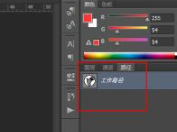
4、点击菜单栏的“文件”选项,在弹出的文件选项菜单中点击“导出”>“路径到illustrator”选项;
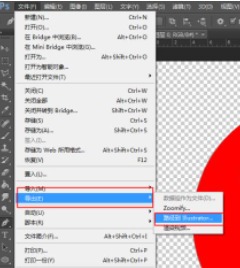
5、接着会弹出“导出路径到文件”的设置窗口,根据需求设置路径位置,点击“确定”按钮,将文件保存到合适的位置;
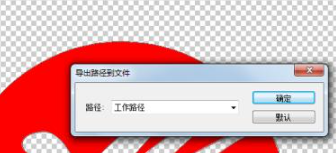
6、双击打开刚才保存的AI文件,打开后可以发现图片变成矢量图了,接下来就可以根据需求编辑图形了。
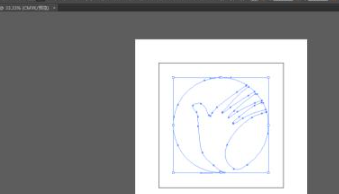
以上就是小编分享的“PS图层怎么转为AI矢量图?PS图层转为AI格式教程!”相关内容。希望以上内容能对您有所帮助,小伙伴们我们下期再见哦~

